あえて言うまでもなくiPhoneは超便利で、もはや手放せないライフデバイスになったのだけど、それゆえに時々不自由に思うこともありまして。その一つが“デジカメからの画像の取り込み”。旅先でデジカメの写真をアップしたいと思っても、SDカードスロットは無いし、赤外線も無い。Eye-FiカードとWi-Fiルーターを組み合わせれば出来なくもないけど、今度は写真を選ぶのが不自由ということに。
iPhoneは写真をアップしたくてうずうずしていて、デジカメは写真を渡したくてうずうずしていて。
それが今回、Eye-Fiが「ダイレクトモード」に対応したことで解消されることになった。シンプルに説明すると、Eye-Fiカードが無線LANのポイントになるので、iPhoneやiPadをそこに繋いで直接データのやりとりをしましょうと言うもの。現在発売しているEye-Fiカードのファームウェアをアップデートすれば使えるということで、早速ジオタグ対応の「Eye-Fi Explore X2」を入手しました。
(なお、iPadとEye-Fiダイレクトモードを使ったレビューはこちらまで)

Eye-Fiといえば、パッケージのエンタメ感。パッケージから引き出すとこんな感じ。
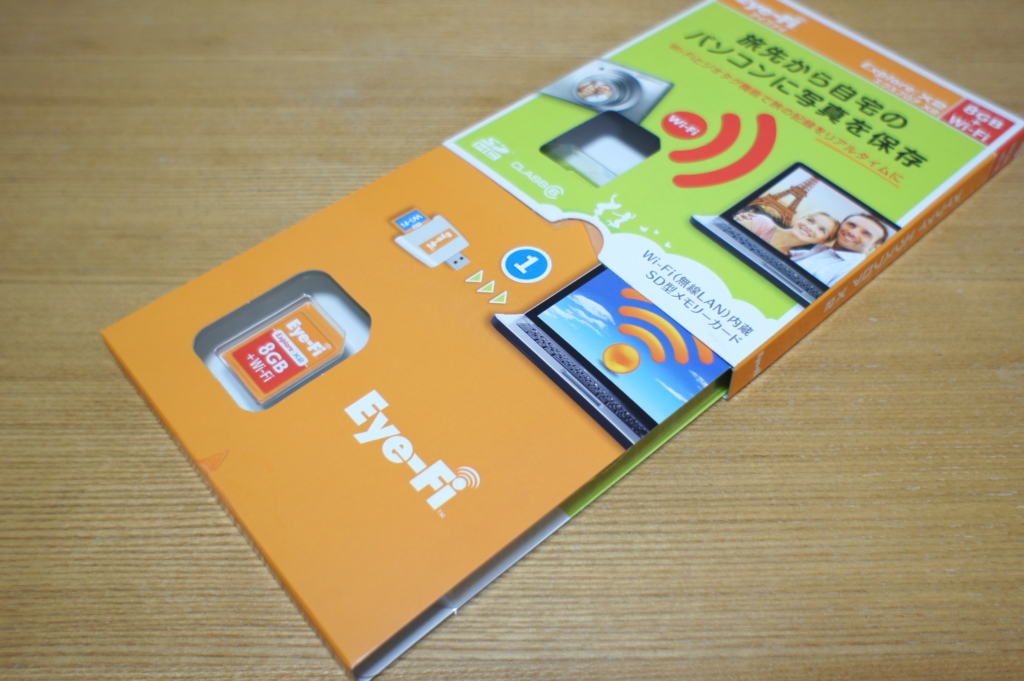
開けてみるとこんな感じで。なんと、見えていたカードはダミーでした…。実物はカードリーダーに入っていました。シズル感を出すためにわざわざ作っていたようです。

これがEye-Fiカードとリーダー。USBでMacと接続します(もちろんPCでも大丈夫)。

僕は初代Eye-Fiカードを持っていたので、追加という形になります。初めての方はアカウントを作りましょう。ファームウェアのアップデートも行われます。画面の案内に従いましょう。
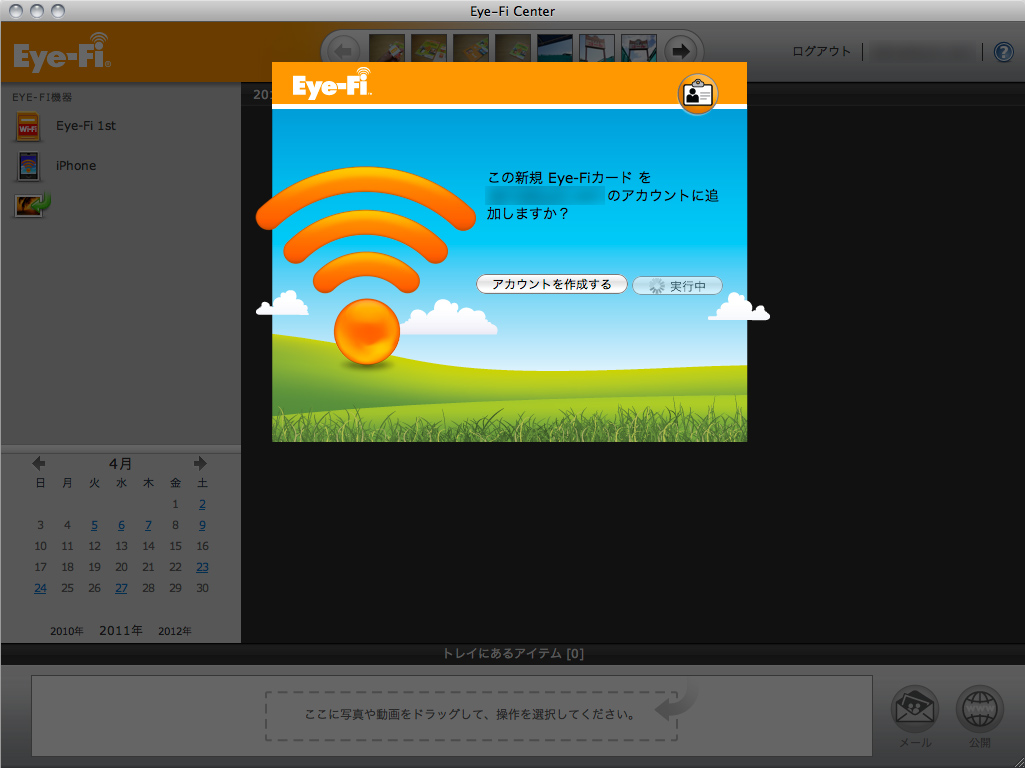
チュートリアルに沿って進めます。今回はダイレクトモードのレビューなので割愛。というか、迷う余地はないです。
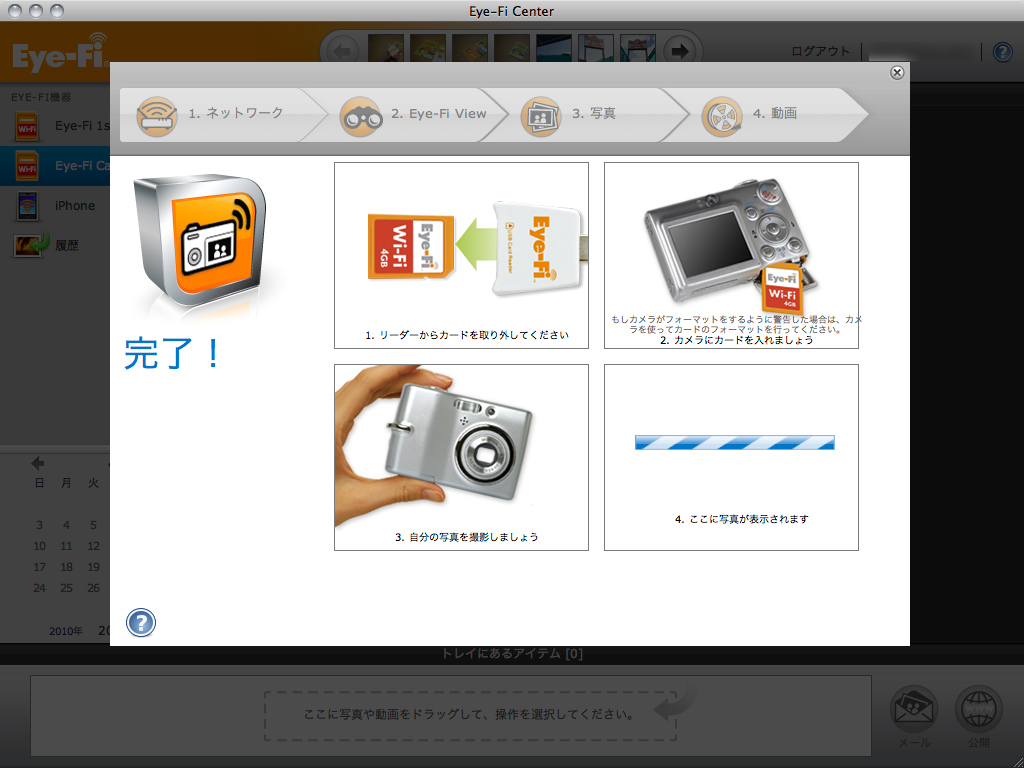
一旦設定が終了したら、次はダイレクトモードの設定です。カードの設定から、ネットワーク→ダイレクトモードを開きます。「ダイレクトモードを有効にする」をチェックし、「保存」をクリックします。これでダイレクトモードが起動します。画面下部にはSSIDとパスワードが載っている上、Macに挿した状態でダイレクトモードが起動できるので、ここで設定してしまいましょう。
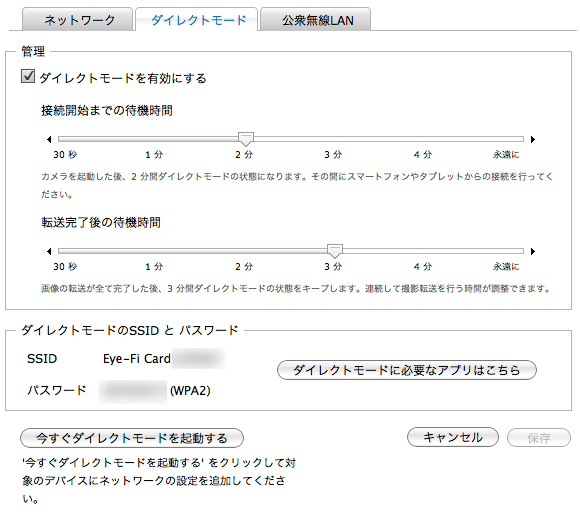
次はiPhone側の設定です。Eye-Fiアプリ(無料)をダウンロードしておきましょう。設定アイコンから「Eye-Fi Card Settings」を選ぶと、Eye-Fi Cardを設定できます(下記画面)。ここにダイレクトモードの設定があるので、入力が面倒なパスワードは、「Copy」ボタンを押してiPhone上でコピーしてしまいましょう。タップでiPhoneのクリップボードにパスワードがコピーされます。
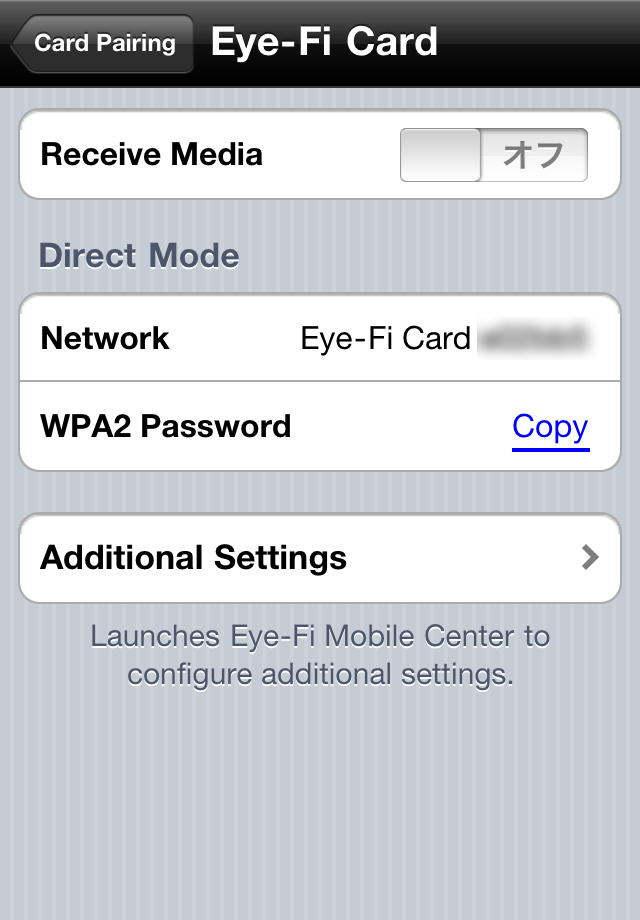
アプリを終了して、次はWi-Fiの設定です。設定から「Wi-Fiネットワーク」を見るとアクセスポイントの一覧が見えると思いますが、その中にEye-Fi Cardで始まるアクセスポイントが現れます。Wi-Fiのアクセスポイントを複数利用している場合、ダイレクトモードを使うには、ここで切り替える必要があります。

パスワードを要求されるので、長押しして先ほどコピーしたパスワードを貼付けます。
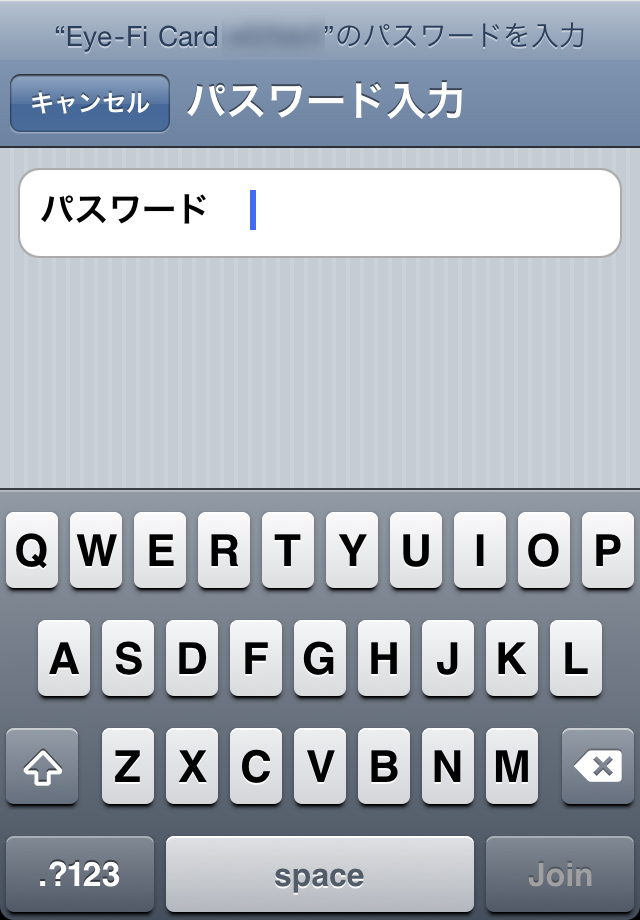
Eye-Fiアプリの設定画面に戻り、「Receive Media」をチェックすると、写真(Photo)と動画(Video)を受信するかどうかを聞かれるので、両方読み込みたい場合は「オン」にしましょう。「完了」を押すと、(僕の場合はMacで読み込む設定にしていたので)読み込み先をiPhoneにスイッチしていいかを聞かれます。
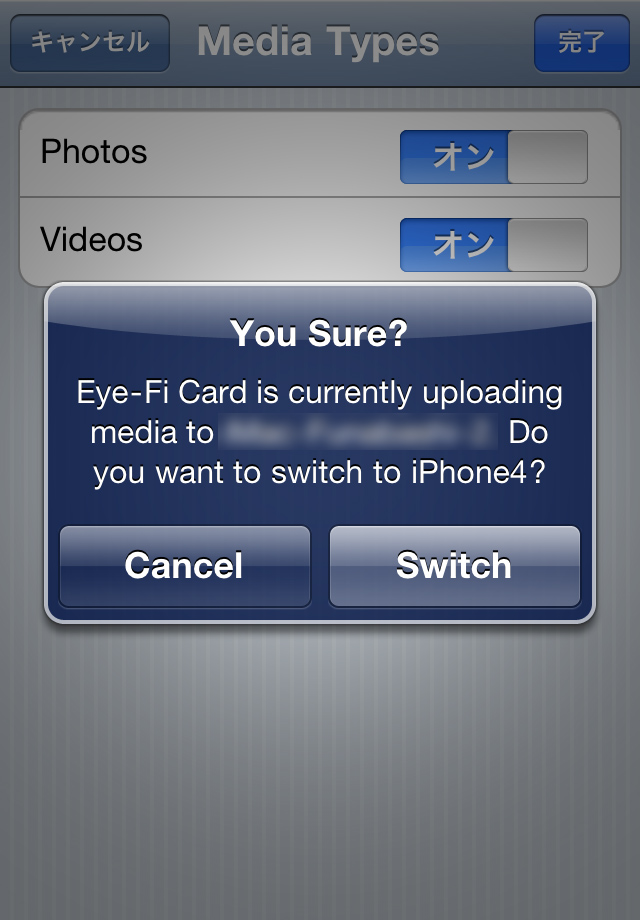
これで準備は完了。早速Eye-Fiカードをカメラにセットします。今回使用するカメラはSONYのNEX-3。

電源を入れ、アクセスポイントがEye-Fi Cardに設定されていることを確認し、Eye-Fiアプリを起動します。撮影しました。すると、すぐに読み込みが始まり…「Receive failed」。
つまり受信に失敗。
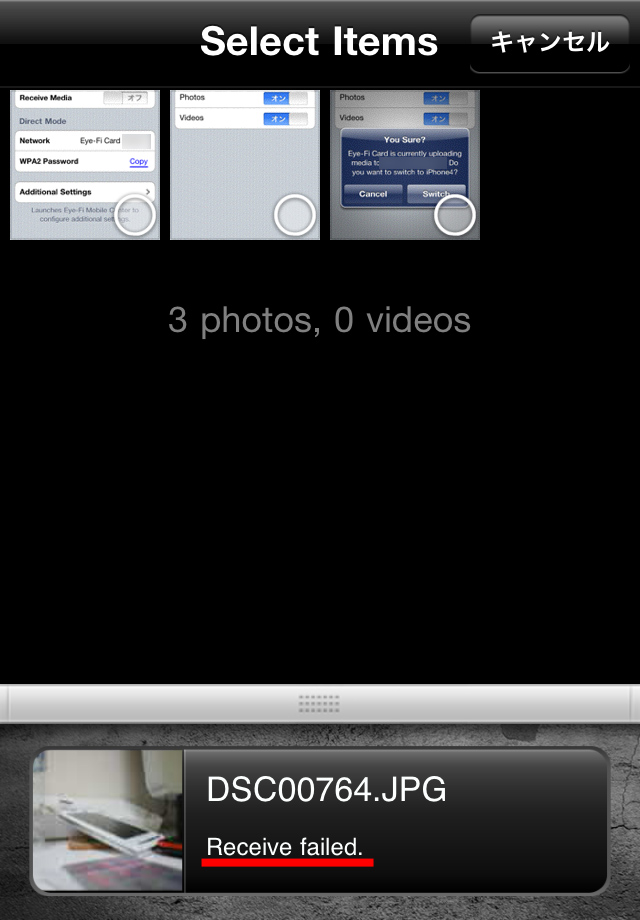
この後、何度かチャレンジしますが、全く読み込めず…。動画はどうだろうと撮影してみますが、読み込みは始まるものの、「Receive failed」が出て、再度読み込みが始まって、「Receive failed」が出て、また読み込んで…無限ループ!ダメじゃん!
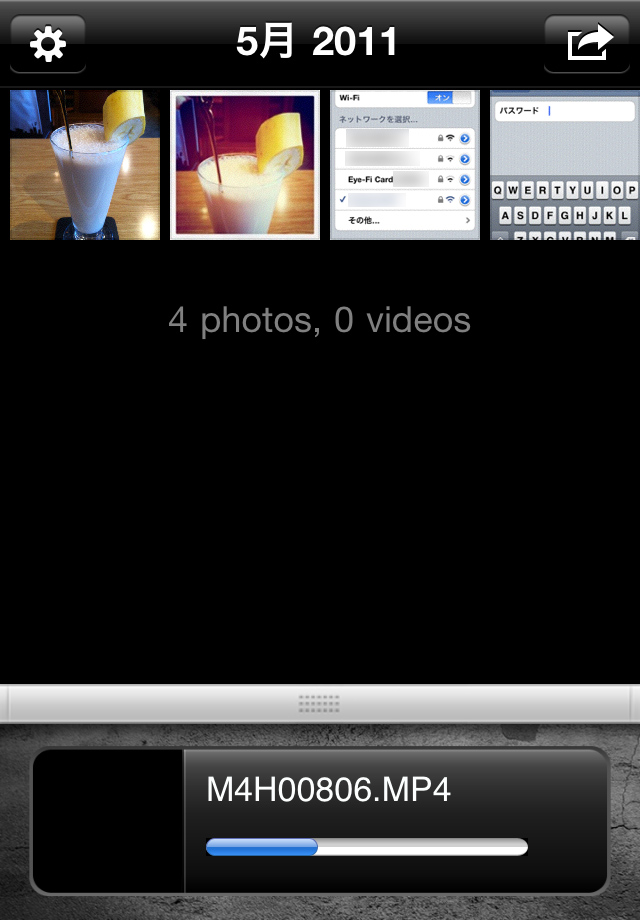
で、いろいろ調べてみると、どうやら同様の症状の方が複数いる模様。共通点はSONYのデジカメを使っていること…。もっと突っ込むと、「512バイトの倍数のファイル」を受信しようとすると無限ループに陥るらしい。これはiOSのバグなのだとか。SONYのデジカメはこのテのファイルを生成してしまうらしい。じゃあカメラを変えてみるかと、CanonのIXY DIGITAL 810 ISに変更。

あっさりと受信完了。ここでは動画で試していますが、もちろん写真もOK。
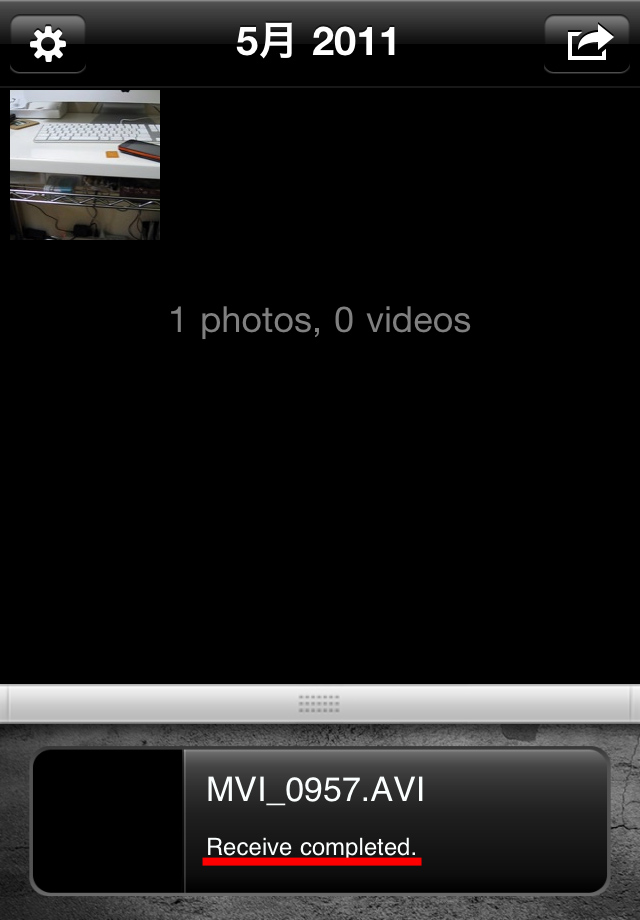
メインで使っているNEX-3じゃダイレクトモードが使えないのか…と肩を落としたものの、もしやと思い、AppStoreにアクセスしてみました。Eye-Fiアプリがアップデート!修正内容に「512バイトの倍数のファイルを受信した際に無限ループに陥るバグを修正」と。まさにこれ!
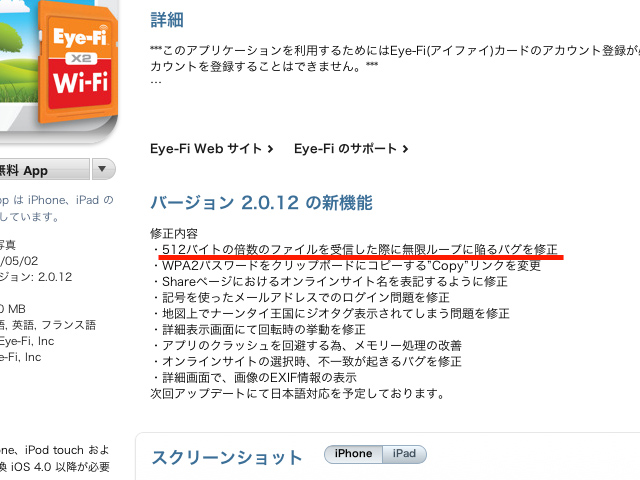
結果、NEX-3でも無事に受信することができるようになりました…。SONYのデジカメをお持ちの方はアップデートをお忘れないよう…。
まあ、ブログで書くとこんな感じなんですが、実際は2〜3日悩みました。
しかし、使ってみるとダイレクトモードは実に便利です。デジカメで撮った精彩な写真がiPhoneに読み込まれる利便性は実に素晴らしい!デジカメとiPhoneを持っている人には超オススメです!ちなみにAndroid版Eye-Fiアプリでも同じことできますよ。

